现在很多网友会使用到premiere这款软件来处理视频。不过对于一些新手朋友来讲,设置视频画面的宽高大小可能还有些难度,针对premiere如何设置视频画面的宽高大小的问题。小编在这里就专门分享了关于premiere设置视频画面的宽高大小的详细步骤,一起来看看吧。
打开premiere软件,弹出欢迎屏幕,点击新建项目。
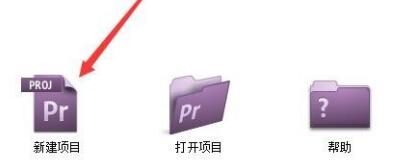
弹出新建项目对话框,点击浏览选择保存位置,在名称处输入项目的名称,再点击确定。
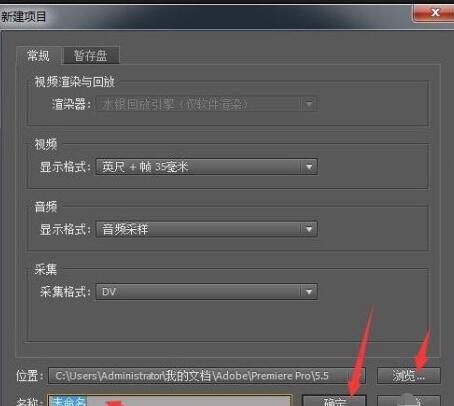
弹出新建序列对话框,在序列预设选项卡底部输入序列名称,其它默认,再点击设置选项卡。
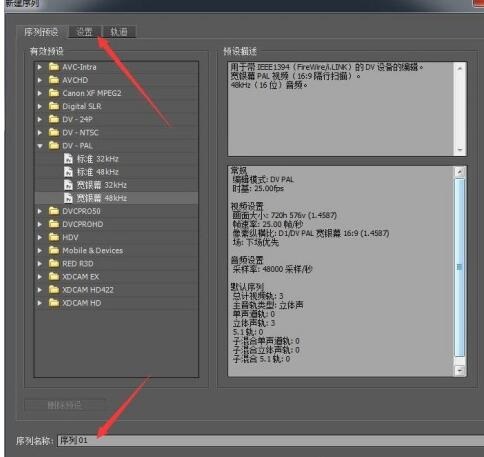
在设置界面上,我们看到画面大小处为灰色的,无法编辑。点击顶部编辑模式右边的下拉列表框。
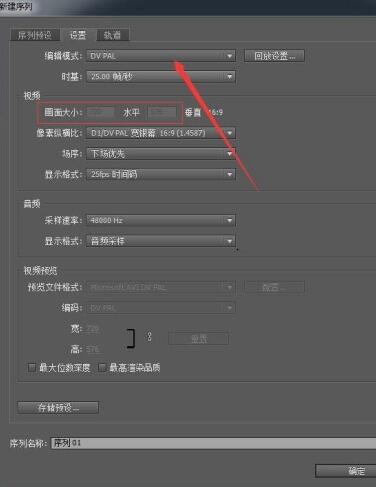
点击后弹出所有的编辑模式供选择,点击最上面的自定义模式。
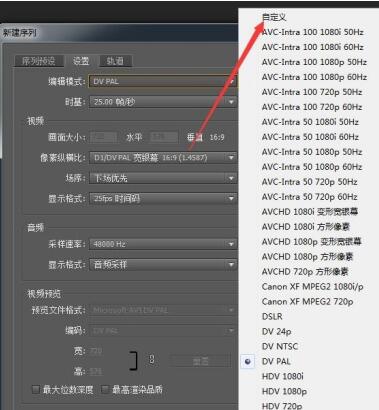
现在画面大小处就能修改了,点击在水平前面的文本框,输入水平宽度。点击在垂直前面的文本框,输入垂直方向的高度,按确定后就能导入视频了。
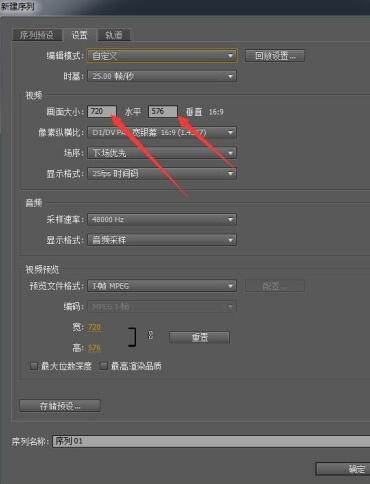
上面就是小编为大家讲解的premiere设置视频画面的宽高大小的详细步骤,一起来学习学习吧。相信是可以帮助到一些新用户的。
- Win7玩极品飞车10出现卡顿如何解决?
- Win7系统玩日文游戏出现文字乱码的解决方法
- Win7没有找到xlive.dll的解决方法
- Win7蓝牙驱动怎么安装?安装蓝牙驱动的方法
- Win7电脑丢失Msvcr110.dll的解决方法
- Win7声卡驱动正常电脑没有声音怎么解决?
- Win7使用UltraISO制作U盘启动盘的方法
- Win7系统强行删除Unlocker文件的方法
- Win7系统Daemon Tools虚拟光驱如何使用?
- Win7系统虚拟机VMware怎么完全卸载干净?
- Win7系统chkdsk怎么用?Win7系统用chkdsk命令检测磁盘的方法
- Win7分区表丢失如何恢复?恢复硬盘分区表丢失的方法
- Win7打印机驱动无法安装的解决方法
- Win7启动英雄联盟时弹出证书过期怎么办?
- Win7本次操作由于这台计算机的限制而被取消怎么办?
- Win7系统Diskgenius怎么用?Diskgenius分区工具的使用方法
- Win7系统针式打印机设置的方法
- Win7系统打开CDR文件是空白怎么办?
- Win7系统如何使用nt6 hdd installer安装Win10系统?
- Win7系统添加IIS功能的方法
- Win7系统电脑读不出U盘如何解决?
- Win7使用iTools备份SHSH的方法和步骤
- Win7系统daemon tools怎么用?Win7系统daemon tools使用方法
- Win7怎么让电脑不休眠?让电脑不休眠的方法
- Win7系统电脑玩CF怎么调烟雾头?
- 虹越APP
- 大美红原
- 小罗用车
- CreAiT
- 长松系统
- 三翼鸟
- 银小二
- 银秘书
- MiGo海归圈
- 星驿小秘
- 《轩辕剑外传:汉之云》破解下载
- 《避风港公园》 免安装绿色中文版
- 雪龙令开心消消乐道具 V2014 绿色版
- 冒险岛伴侣 V6.8 绿色版
- 扫雷辅助工具 V1.0 绿色版
- 辐射4盾牌泡泡MOD v2.25
- 模拟农场19两辆苏联卡车MOD v3.46
- 王国之心3扩展地图边界MOD v3.49
- 《轩辕剑外传:苍之涛》破解下载
- 足球经理2021 免安装中文版
- lard
- larder
- large
- large intestine
- largely
- largesse
- largish
- lark
- larva
- laryngitis
- 深圳智慧城市建设报告(2023)/深圳蓝皮书
- 物业管理实务(高等职业教育房地产类专业十四五数字化新形态教材)
- 中国元代科技史(英文版)/北疆民族语言文化交融与传播研究中心元代文化精品英译丛书
- 毛泽东诗话(共2册)/毛泽东谈文论史全编
- 快乐成长/全生命周期健康管理丛书
- 毛泽东读宋词/毛泽东谈文论史全编
- 在线课程设计与开发(互联网+教育的理论与实践系列教材)
- 金翅鱼之歌
- 2023全国技术市场统计年报
- 陪你长大(一个北大女孩的家庭成长课)
- [BT下载][Believe-通往你的桥-][第07集][WEB-MKV/1.01G][中文字幕][1080P][流媒体][ParkTV] 剧集 2024 日本 剧情 连载
- [BT下载][我们家][第09-12集][WEB-MKV/4.10G][中文字幕][1080P][流媒体][BlackTV] 剧集 2024 韩国 剧情 连载
- [BT下载][军营史努比][全13集][WEB-MKV/21.09G][国英多音轨/简繁英字幕][1080P][流媒体][ZeroTV] 剧集 2024 美国 动画 打包
- [BT下载][军营史努比][全13集][WEB-MKV/34.63G][国英多音轨/简繁英字幕][4K-2160P][H265][流媒体][ZeroTV] 剧集 2024 美国 动画 打包
- [BT下载][军营史努比][全13集][WEB-MKV/47.90G][国英多音轨/简繁英字幕][4K-2160P][HDR版本][H265][流媒体][Zer 剧集 2024 美国 动画 打包
- [BT下载][犯罪心理:演变 第十七季][第03集][WEB-MKV/1.75G][中文字幕][1080P][Disney+][流媒体][BlackTV] 剧集 2024 美国 剧情 连载
- [BT下载][犯罪心理:演变 第十七季][第03集][WEB-MKV/1.75G][简繁英字幕][1080P][Disney+][流媒体][ZeroTV] 剧集 2024 美国 剧情 连载
- [BT下载][犯罪心理:演变 第十七季][第03集][WEB-MKV/5.62G][简繁英字幕][4K-2160P][杜比视界版本][H265][Disney+ 剧集 2024 美国 剧情 连载
- [BT下载][犯罪心理:演变 第十七季][第03集][WEB-MKV/4.41G][简繁英字幕][4K-2160P][HDR版本][H265][Disney+] 剧集 2024 美国 剧情 连载
- [BT下载][犯罪心理:演变 第十七季][第03集][WEB-MKV/5.62G][中文字幕][4K-2160P][杜比视界版本][H265][Disney+] 剧集 2024 美国 剧情 连载